Bersihkan malware di browser Chrome Anda untuk mentransmisi lagi
- Casting merevolusi cara kami melihat konten dan menghilangkan kebutuhan untuk berpindah dari satu perangkat ke perangkat lainnya.
- Namun, fitur kecil ini terkadang bermasalah dan sama sekali menolak untuk ditampilkan atau bahkan terhubung.
- Jika ini terjadi pada browser Chrome Anda, solusi termudah adalah memulai ulang browser.
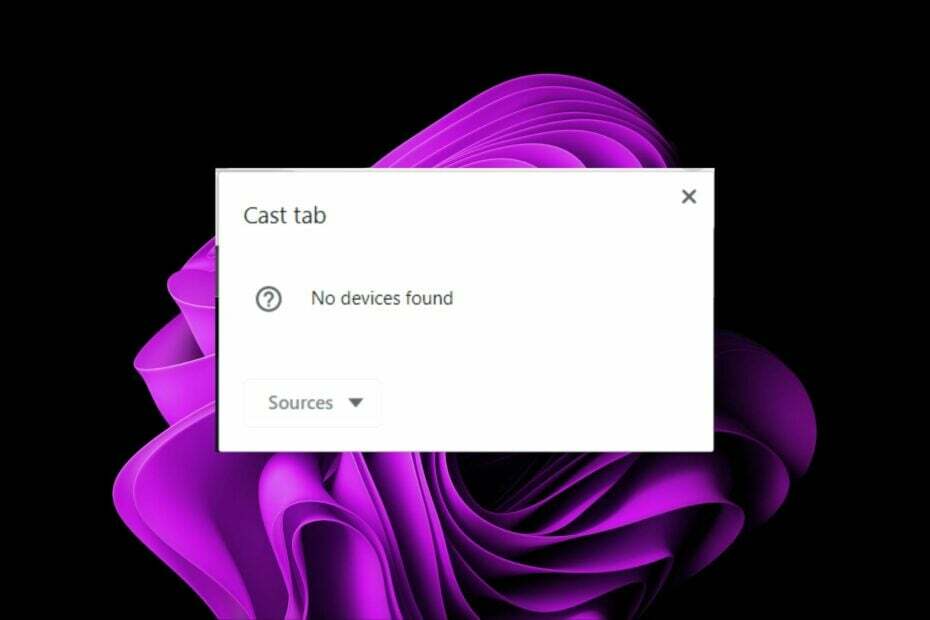
Mentransmisikan tab Chrome ke TV atau perangkat lain sangat mudah dilakukan. Anda dapat melakukan streaming video YouTube atau apa pun langsung ke perangkat Anda tanpa berpindah. Bukan itu saja. Anda juga bisa transmisikan langsung dari perangkat Windows 11 Anda ke TV.
Tapi apa yang terjadi jika casting tidak berhasil? Kami turun ke dasar di bawah ini dan menawarkan solusi yang layak.

Amankan perangkat Anda dengan teknologi keamanan siber pemenang penghargaan.
4.9/5
cek penawaran►

Maksimalkan keamanan dan kinerja PC Anda dengan deteksi ancaman digital terbaik.
4.8/5
cek penawaran►

Tetap aman dengan teknologi deteksi dan pencegahan AI yang inovatif.
4.6/5
cek penawaran►

Jelajahi web dengan aman hingga untuk 3 perangkat di sistem Windows, Mac, iOS, atau Android.
4.4/5
cek penawaran►

Alat keamanan terbaik untuk aktivitas penelusuran yang intens.
4.0/5
cek penawaran►
Mengapa transmisi browser Google Chrome saya tidak berfungsi?
Anda mungkin menghadapi masalah dengan transmisi tab Chrome yang tidak berfungsi. Entah ikon transmisi tidak muncul, atau Anda tidak dapat melakukan transmisi. Ini mungkin karena alasan berikut:
- Masalah jaringan – Koneksi antara komputer Anda dan perangkat yang Anda coba transmisikan harus serupa dan cukup cepat untuk melakukan streaming melalui Wi-Fi. Jika tidak, transmisi Anda akan terus terganggu jika Anda koneksi putus terus.
- Peramban usang – Jika browser Google Chrome Anda bukan versi terbaru, transmisi mungkin tidak berfungsi karena masalah kompatibilitas antara kedua perangkat.
- Pembaruan salah – Pembaruan browser terkadang dapat menimbulkan masalah dan mengganggu cara kerja fitur.
- Infeksi virus – Anda mungkin kurang beruntung dengan membuat fitur pemeran berfungsi jika virus menemukan jalannya ke sistem Anda. Infeksi semacam itu mengendalikan pengaturan Anda dan mengubah cara kerja sesuatu.
- Perangkat tidak didukung – Jika perangkat yang ingin Anda sambungkan melalui transmisi tidak memiliki fitur tersebut atau tidak mendukungnya, ini mungkin menjadi alasan mengapa tab Chrome yang Anda coba transmisikan tidak berfungsi.
- Firmware kedaluwarsa – Jika Anda mencoba mentransmisi di TV tetapi tidak ingat kapan terakhir kali Anda memeriksa pembaruan firmware apa pun, ini mungkin alasan mengapa Anda tidak dapat mentransmisikan tab Chrome.
- Perangkat lunak yang bertentangan – Jika Anda telah memasang perangkat lunak atau ekstensi transmisi pihak ketiga di browser Chrome Anda, ini dapat menggantikan upaya transmisi lainnya.
Bagaimana cara memaksa tab untuk mentransmisi di Chrome?
Mulailah dengan solusi dasar berikut sebelum beralih ke solusi lainnya:
- Periksa apakah perangkat Anda memenuhi persyaratan sistem minimum untuk transmisi.
- Pastikan kedua perangkat terhubung ke jaringan yang sama.
- Periksa apakah ada orang lain yang melakukan transmisi dan minta mereka untuk mengakhiri sesinya sebelum Anda mencoba melakukan transmisi.
- Pastikan jaringan Wi-Fi Anda berfungsi dengan benar dan tidak kelebihan beban dengan perangkat lain yang menggunakannya secara bersamaan.
- Periksa apakah ada batas lebar pita telah ditetapkan karena mungkin menjadi penyebab masalah casting.
- Pastikan Anda memasang Google Chrome versi terbaru di komputer.
- Copot pemasangan perangkat lunak yang bertentangan dan nonaktifkan ekstensi serupa.
- Perbarui OS Windows Anda dan firmware TV.
- Coba transmisikan di perangkat lain untuk menentukan apakah salah satu perangkat Anda rusak.
- Mulai ulang kedua perangkat.
1. Jalankan pemecah masalah koneksi Internet
- tekan Windows kunci dan klik Pengaturan.

- Pilih Sistem dan klik Memecahkan masalah.

- Klik Pemecah masalah lainnya.

- Temukan Berlari tombol di sebelah Koneksi Internet dan tunggu hasilnya.

2. Pindai virus
2.0 Chrome
- Buka browser Chrome Anda dan klik pada tiga elips vertikal di pojok kanan atas.
- Pilih Pengaturan.

- Selanjutnya, klik Reset dan pembersihan, lalu pilih Membersihkan komputer di kanan.

- Tekan Menemukan tombol di sebelah Temukan perangkat lunak berbahaya.

- Tunggu hingga pemindaian selesai dan hapus semua perangkat lunak yang disarankan.
2.1 Sistem
- tekan Windows kunci, cari Keamanan Windows, dan klik Membuka.

- Pilih Perlindungan virus & ancaman.

- Selanjutnya, tekan Scan cepat di bawah Ancaman saat ini.

- Jika Anda tidak menemukan ancaman apa pun, lanjutkan untuk melakukan pemindaian penuh dengan mengeklik Opsi pindai dibawah Scan cepat.

- Klik Memindai keseluruhan, Kemudian Memindai sekarang untuk melakukan pemindaian mendalam pada PC Anda.

- Tunggu hingga proses selesai dan mulai ulang sistem Anda.
Jika sistem Anda telah terinfeksi oleh virus, pemindaian sederhana di Chrome tidak akan berhasil. Anda perlu melakukan pemindaian mendalam menggunakan Windows Defender bawaan Windows. Namun, kami merekomendasikan pemindaian keseluruhan lainnya dengan alat pihak ketiga yang lebih komprehensif, seperti Premium Keamanan Cerdas ESET.
3. Hapus cache dan cookie
- Luncurkan browser Chrome Anda dan klik tiga elips vertikal di pojok kanan atas.
- Pilih Pengaturan.

- Klik Privasi dan keamanan, lalu pilih Menghapus data pencarian.

- Memeriksa Cookie dan data situs lainnya serta gambar dan file dalam cache, lalu pukul Hapus data.

- Tab Chrome Tidak Menampilkan Nama? 5 Cara untuk Memperbaiki Ini
- Tab Chrome tidak Memuat di Latar Belakang? Inilah yang harus dilakukan
- Perbaiki: Tab Tersemat Chrome tidak Dimuat saat Startup
- Tab Chrome Tidak Memulihkan? Cara Memaksa Mereka
4. Setel ulang jaringan Anda
- Klik pada Menu Mulai ikon dan klik Pengaturan.

- Pilih Jaringan & internet tab dari yang tercantum di panel navigasi di sebelah kiri.

- Klik Pengaturan jaringan tingkat lanjut dari pilihan yang tercantum di sebelah kanan.

- Selanjutnya, klik Pengaturan ulang jaringan di bawah Lebih banyak pengaturan.

- Klik pada Setel ulang sekarang tombol di sebelah Pengaturan ulang jaringan.

5. Setel ulang browser Anda
- Buka browser Chrome Anda dan klik pada tiga elips vertikal di pojok kanan atas.
- Pilih Pengaturan.

- Selanjutnya, klik Setel ulang dan bersihkan, lalu pilih Mengembalikan pengaturan ke default aslinya.

- Mengonfirmasi Atur ulang pengaturan di kotak dialog berikutnya.

Pada titik ini, jika tidak satu pun dari metode ini yang memungkinkan Anda mentransmisikan tab Chrome ke perangkat lain, sekarang saatnya memasang ulang browser.
Langkah pemecahan masalah lain yang layak untuk dicoba adalah kembalikan beberapa versi browser, terutama jika masalah transmisi tab Chrome tidak berfungsi dimulai setelah Anda memperbarui browser.
Itu saja untuk artikel ini, tetapi jika Anda memiliki solusi lain yang berhasil untuk Anda, kami akan sangat senang mendengarnya. Mulai kami di bagian komentar di bawah ini.


